Teil der Fähigkeiten für jeden Linux-Benutzer , und insbesondere ein Systemadministrator, ist die Fähigkeit, einige Netzwerkoptimierungen auf einem Linux-System vorzunehmen. Dazu gehört das Hinzufügen und Löschen von Routen, damit das System mit anderen Systemen in einem lokalen Netzwerk kommunizieren kann. In diesem Leitfaden untersuchen wir genau, wie Sie Routen auf einem Linux-System hinzufügen und löschen können.
Vorhandene Routing-Tabelle ansehen
Bevor wir mit dem Hinzufügen oder Löschen von Routen beginnen, ist es ratsam, die vorhandenen Standardrouten auf einem System zu überprüfen. Starten Sie dazu einfach Ihr Terminal und geben Sie den Befehl ein:
$ ip route show Or $ ip route list
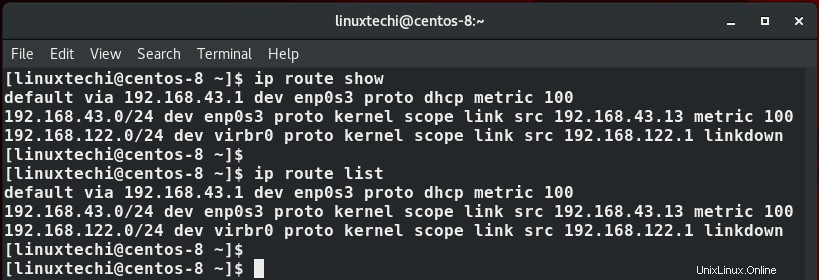
Ähnliche Statistiken können mit dem route-Befehl
angezeigt werden$ route -n
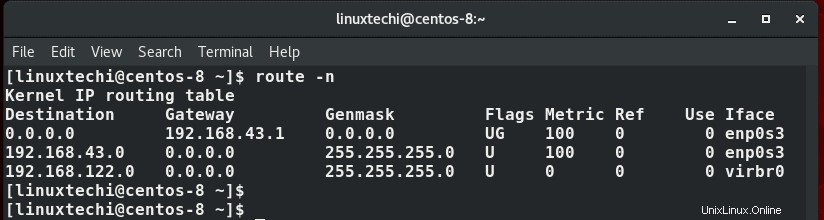
Oder einfach,
$ route
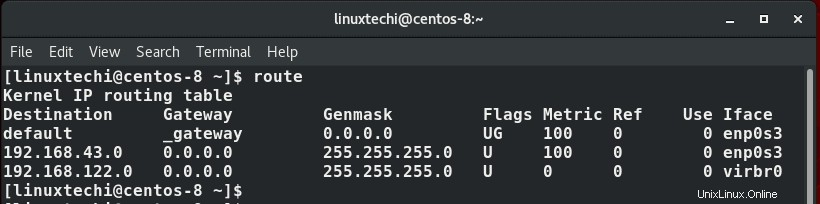
Sie können auch den guten alten netstat-Befehl verwenden , die normalerweise zum Drucken von Schnittstellenstatistiken sowie der Routing-Tabelle verwendet wird, um dasselbe Ergebnis zu erzielen.
$ sudo netstat -nr
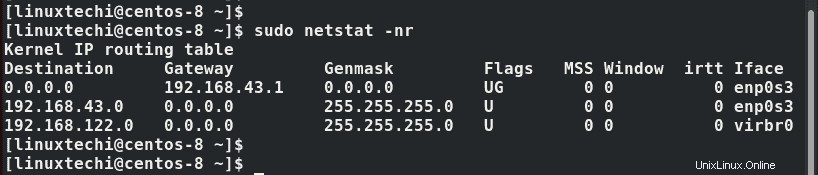
Unter Berücksichtigung der Standard-Routing-Statistiken gehen wir jetzt einen Schritt weiter und fügen unserem System einige Routen hinzu.
Hinzufügen einer statischen Route mit dem IP-Befehl
Angenommen, Sie möchten eine Sicherung eines Linux-Computers erstellen und die Sicherungsdatei auf einen anderen Sicherungsserver im Subnetz 10.0.2.0/24 übertragen . Aus dem einen oder anderen Grund können Sie den Sicherungsserver jedoch nicht über das Standardgateway erreichen. In diesem Fall müssen Sie eine neue Route für das Subnetz des Sicherungsservers über eine andere IP erstellen, z. B. 192.168.43.223 über die Schnittstelle enp0s3 .
Der Befehl dafür lautet
$ sudo ip route add 10.0.2.0/24 via 192.168.43.223 dev enp0s3

Wo:
- 10.0.2.0 -> ist das Netzwerk, mit dem Sie sich verbinden möchten
- /24 -> ist die Subnetzmaske
- 192.168.43.223 -> ist die IP, über die wir den Server erreichen
- enp0s3 -> ist die Netzwerkschnittstelle
Sie können mit „ip route show“ bestätigen, ob eine neue statische Route in der Routing-Tabelle hinzugefügt wurde ”-Befehl.
$ sudo ip route show
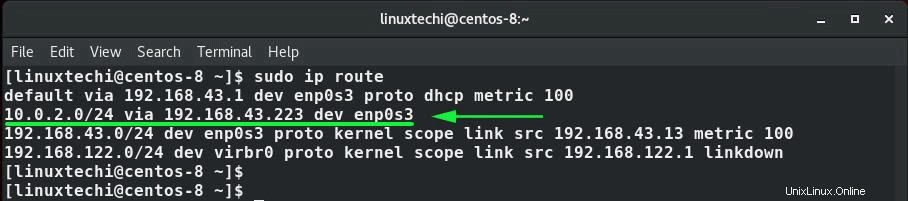
Um die spezifische IP des Sicherungsservers hinzuzufügen, sagen Sie 10.0.2.15, führen Sie den folgenden Befehl aus:
$ sudo ip route add 10.0.2.15 via 192.168.43.223 dev enp0s3

Auch hier können Sie die Routing-Änderungen überprüfen, um festzustellen, ob die Änderungen vorhanden sind, indem Sie den Befehl ip route show verwenden:
$ ip route show

ODER
$ route -n

Statische Route dauerhaft hinzufügen (RHEL, Fedora, CentOS)
Die gerade hinzugefügten Routen sind temporär und werden einen Neustart nicht überleben. Um die Routen dauerhaft zu machen, müssen Sie sie manuell hinzufügen.
In /etc/sysconfig/network-scripts/ erstellen Sie im Verzeichnis route-interface eine Schnittstellendatei, wobei das Schnittstellenattribut der Name Ihrer Netzwerkschnittstelle ist. In unserem Fall ist dies route-enp0s3 .
$ vim /etc/sysconfig/network-scripts/route-enps03
Als Nächstes fügen wir die Routen wie gezeigt hinzu:
10.0.2.0/32 via 192.168.43.1 10.0.2.15 via 192.168.43.1
Speichern Sie die Datei und beenden Sie sie. Starten Sie dann den NetworkManager-Dienst neu
$ sudo systemctl restart NetworkManager
Statische Route dauerhaft hinzufügen (Ubuntu / Debian)
Bearbeiten Sie für Debian-Distributionen die Datei /etc/network/interfaces
$ sudo vim /etc/network/interfaces
Hängen Sie die folgende Zeile an:
up route add -net 10.0.2.0 netmask 255.255.255.0 gw 192.168.43.1 dev enp0s3
Speichern und beenden Sie die Datei. Führen Sie schließlich die folgenden Befehle aus, damit die Änderungen wirksam werden
$ sudo ifdown enp0s3 && sudo ifup enp0s3
Löschen einer statischen Route
Um eine bestimmte Route zu löschen, verwenden Sie den Befehl ip route del . Um beispielsweise die soeben hinzugefügte Routenadresse zu entfernen, führen Sie den folgenden Befehl aus:
$ sudo ip route del 10.0.2.0/24 via 192.168.43.223 dev enp0s3

Um eine einzelne IP-Route in einem Subnetz zu löschen, führen Sie den Befehl
aus$ sudo ip route del 10.0.2.15 via 192.168.43.223 dev enp0s3

So löschen Sie den Standardroutenlauf:
$ sudo ip route del default
Um eine Standardroute hinzuzufügen, führen Sie den folgenden Befehl „ip route add“ aus,
$ sudo ip route add default via
Zum Beispiel:
$ sudo ip route add default via 192.168.43.1 dev eth0
Wir hoffen, dass dieses Tutorial informativ war und Ihnen einen Einblick gegeben hat, wie Sie statische Routen in Linux hinzufügen und löschen können.
Auch lesen :12 ip-Befehlsbeispiele für Linux-Benutzer